NBS Parts - Entregas
Ir para navegação
Ir para pesquisar
Para retornar à Página principal > Soluções Web > CRM Parts - Entregas
Conceito
Após a gerar a pré-nota todos os itens selecionados na mesma ficaram listados na tela de entregas, todos devem ser entregues para realizar o faturamento da pré-nota.
Tela Entregas
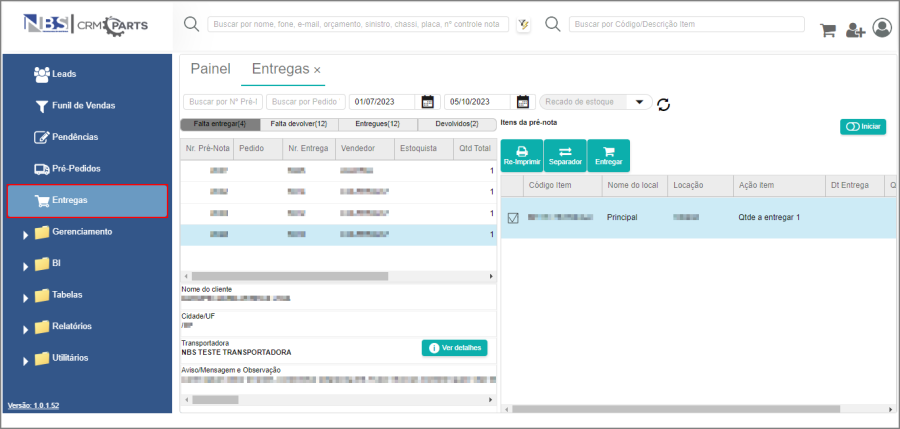
|
Filtros
- Nr. Pré-Nota irá pesquisar somente os itens da pré-nota pesquisada.
- Buscar por Pedido
- Data Inicio e Data Fim permite selecionar intervalo de dias que deseja realizar a pesquisa dos itens das pré-notas geradas nesses dias.
- Recado de Estoque
- Estoquista
Filtros pré definidos
Ao clicar no filtro, será exibido os Orçamentos vinculados aos status:
- Falta entregar realizada consulta das pré-notas com os itens que não foram entregues.
- Falta Devolver exibe as pré-notas a serem devolvidas;
- Entregue realiza consulta das pré-notas com itens que já foram entregues.
- Devolvidos exibe os itens da pré nota que foram devolvidos.
Ações
 - faz a reimpressão do mapa de Locação (Mapa de Separação) da pré nota selecionada na grid a esquerda.
- faz a reimpressão do mapa de Locação (Mapa de Separação) da pré nota selecionada na grid a esquerda. - confirma a entrega/devolução da mercadoria ao mudar o status de todos os itens da pré-nota para entregue.
- confirma a entrega/devolução da mercadoria ao mudar o status de todos os itens da pré-nota para entregue. - identifica o usuário que irá realizar a entrega da mercadoria;
- identifica o usuário que irá realizar a entrega da mercadoria; - para ativar a atualização automática é necessário o acesso: K1024.
- para ativar a atualização automática é necessário o acesso: K1024.

|
Para efetuar a reimpressão do mapa de separação, clique no botão 
|

|
Clique no botão  , para identificar o usuário (através do formulário exibido ao lado) dentre as opções cadastradas e, informe a senha. , para identificar o usuário (através do formulário exibido ao lado) dentre as opções cadastradas e, informe a senha.
|
Para retornar à Página principal > Soluções Web > CRM Parts - Entregas

